腾讯云云服务器CVM - 高吞吐网络性能测试(DPDK)
文档简介:
操作场景:
本文档介绍了如何通过 DPDK 进行云服务器高吞吐网络性能测试。
操作场景
本文档介绍如何通过 DPDK 方法进行云服务器高吞吐网络性能测试。
操作步骤
编译安装 DPDK
1. 准备2台测试机器,请参见 自定义配置 Linux 云服务器 购买测试机器。本文测试机器使用 CentOS 8.2 操作系统。
2. 依次登录测试机器,并执行以下命令下载 DPDK 工具。如何登录云服务器,请参见 使用标准登录方式登录 Linux 实例(推荐)。
yum install -y sysstat wget tar automake make gcc
wget http://git.dpdk.org/dpdk/snapshot/dpdk-17.11.tar.gz
tar -xf dpdk-17.11.tar.gz
mv dpdk-17.11 dpdk
3. 修改 txonly 引擎,使每个 DPDK 发包 CPU 上的 UDP 流量的端口变动产生多条流。
执行以下命令,修改 dpdk/app/test-pmd/txonly.c 文件。
vim dpdk/app/test-pmd/txonly.c
按 i 进入编辑模式,修改以下内容:
3.1.1 找到 #include "testpmd.h",另起一行输入如下内容:
RTE_DEFINE_PER_LCORE(struct udp_hdr, lcore_udp_hdr);RTE_DEFINE_PER_LCORE(uint16_t, test_port);
修改完成后,如下图所示:
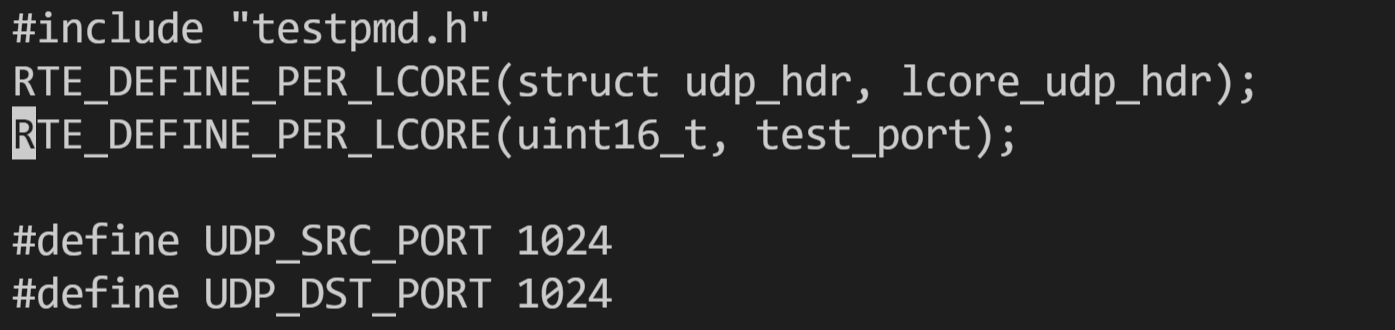
3.1.2 找到 ol_flags |= PKT_TX_MACSEC;,另起一行输入如下内容:
/* dummy test udp port */memcpy(&RTE_PER_LCORE(lcore_udp_hdr), &pkt_udp_hdr, sizeof(pkt_udp_hdr));
3.1.3 然后找到下面的 for (nb_pkt = 0; nb_pkt < nb_pkt_per_burst; nb_pkt++) {,另起一行输入如下内容:
RTE_PER_LCORE(test_port)++;RTE_PER_LCORE(lcore_udp_hdr).src_port = rte_cpu_to_be_16(2222);RTE_PER_LCORE(lcore_udp_hdr).dst_port = rte_cpu_to_be_16(rte_lcore_id() * 2000 + RTE_PER_LCORE(test_port) % 64);
修改完成后,如下图所示: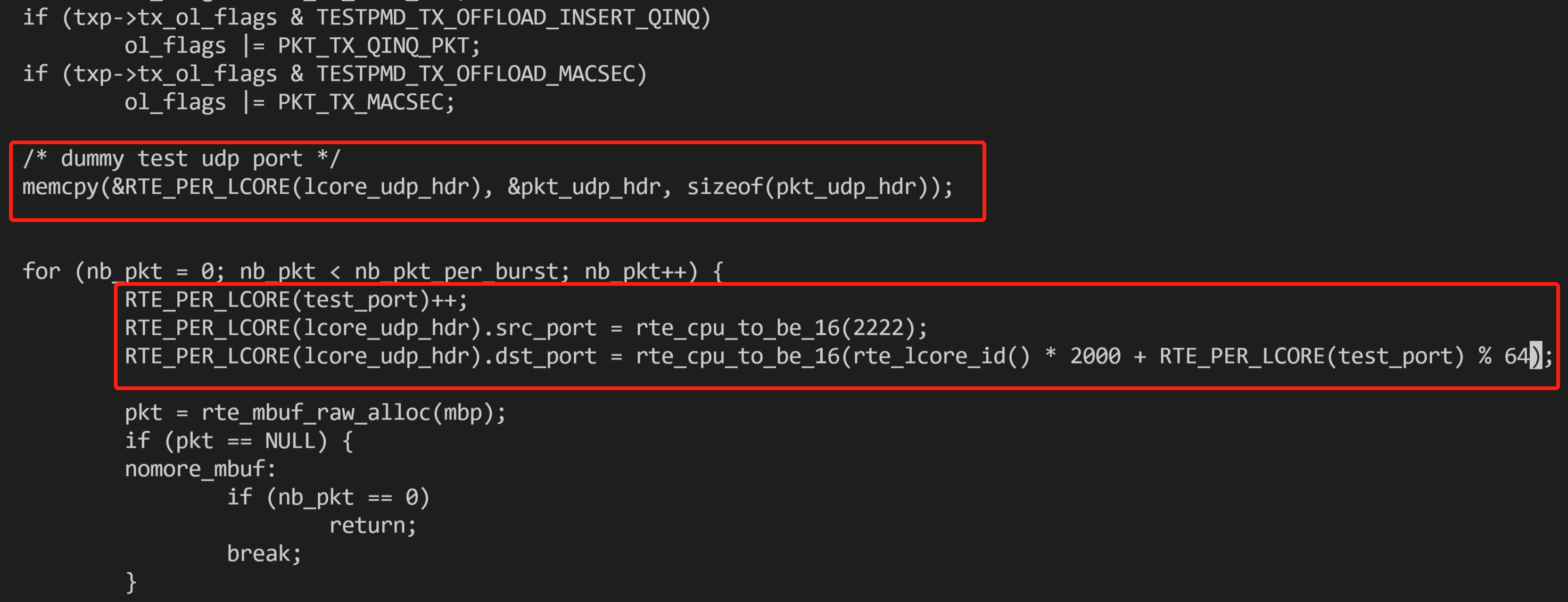
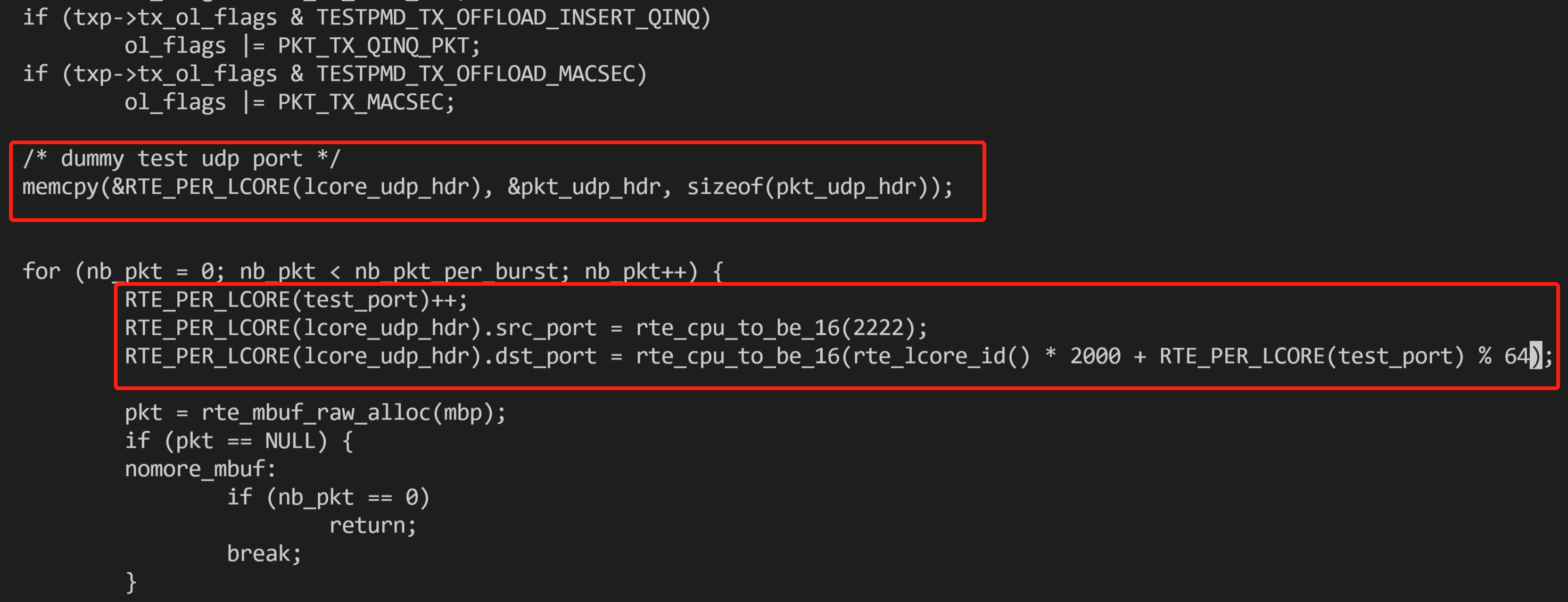
3.1.4 找到 copy_buf_to_pkt(&pkt_udp_hdr, sizeof(pkt_udp_hdr), pkt,,将其替换为如下内容:
copy_buf_to_pkt(&RTE_PER_LCORE(lcore_udp_hdr), sizeof(RTE_PER_LCORE(lcore_udp_hdr)), pkt,
修改完成后,如下图所示: 按 Esc 输入 :wq 保存修改并退出。
按 Esc 输入 :wq 保存修改并退出。

执行以下命令,修改 dpdk/config/common_base 文件。
vim dpdk/config/common_base
按 i 进入编辑模式,找到 CONFIG_RTE_MAX_MEMSEG=256,将其修改为1024。修改完成后如下图所示:
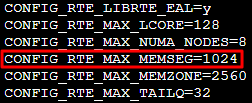 按 i 进入编辑模式,找到 CONFIG_RTE_MAX_LCORE=128,如果您的系统中 cpu core 数大于128就可以改成256。修改完成后如下图所示:
按 i 进入编辑模式,找到 CONFIG_RTE_MAX_LCORE=128,如果您的系统中 cpu core 数大于128就可以改成256。修改完成后如下图所示: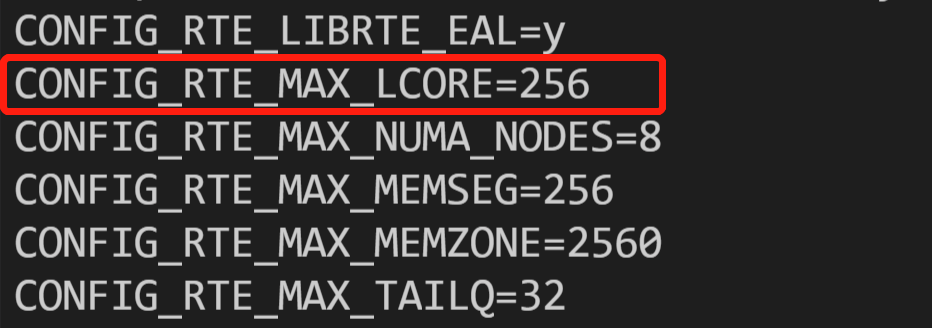
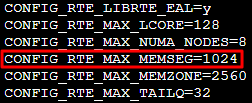
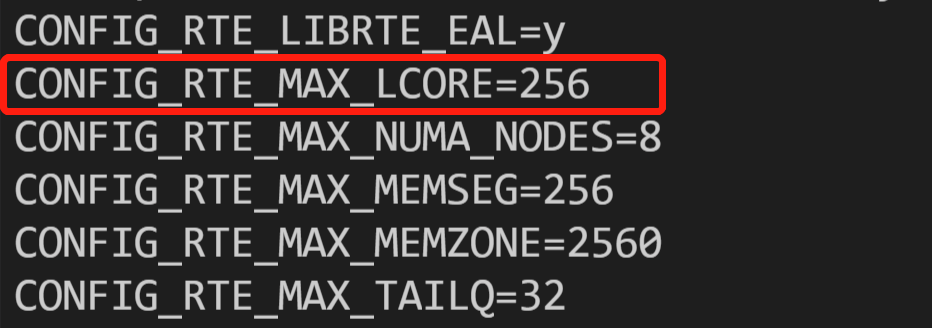
按 Esc 输入 :wq 保存修改并退出。
说明
接收及发送端机器均需修改以上配置文件,您可使用以下命令,将修改完成的文件发送至对端,避免重复修改。
scp -P 22 /root/dpdk/app/test-pmd/txonly.c root@<IP地址>:/root/dpdk/app/test-pmd/scp -P 22 /root/dpdk/config/common_base root@<IP地址>:/root/dpdk/config
4. 执行以下命令,将 dpdk/app/test-pmd/txonly.c 的 IP 地址修改为测试机器所用 IP。
vim dpdk/app/test-pmd/txonly.c
按 i 进入编辑模式,找到如下内容:
#define IP_SRC_ADDR (198U << 24) | (18 << 16) | (0 << 8) | 1;#define IP_DST_ADDR (198U << 24) | (18 << 16) | (0 << 8) | 2;
将数字198、18、0、1替换为机器 IP,SRC_ADDR 为发送端 IP,DST_ADDR 为接收端 IP。
5. 对应机器操作系统,执行以下命令,安装 numa 库。
yum install numactl-devel
apt-get install libnuma-dev
6. 在 dpdk/ 目录下执行以下命令,关闭 KNI。
sed -i "s/\(^CONFIG_.*KNI.*\)=y/\1=n/g" ./config/*
7. 若您的操作系统内核版本较高(例如5.3),则请执行以下命令,屏蔽差异。
sed -i "s/\(^WERROR_FLAGS += -Wundef -Wwrite-strings$\)/\1 -Wno-address-of-packed-member/g" ./mk/toolchain/gcc/rte.vars.mk
sed -i "s/fall back/falls through -/g" ./lib/librte_eal/linuxapp/igb_uio/igb_uio.c
8. 执行以下命令,编译 DPDK。
make defconfig
make -j
配置大页内存
执行以下命令,配置大页内存。
echo 4096 > /sys/kernel/mm/hugepages/hugepages-2048kB/nr_hugepages
若出现报错信息,则说明大页内存不足,可调整命令配置。例如:
echo 2048 > /sys/kernel/mm/hugepages/hugepages-2048kB/nr_hugepages
装载内核模块及绑定接口
说明
该步骤需使用 Python,请前往 Python 官网 下载并安装所需版本。本文以 Python 3.6.8 为例。
1. 切换登录方式为 使用 VNC 登录 Linux 实例。由于将网卡驱动绑定至 igb_uio 用户态驱动后,该网卡将无法通过 ssh 或 IP 访问,仅支持通过 VNC 或 console 方式访问。
2. 依次执行以下命令,装载 UIO 模块及绑定 virito 接口。
ifconfig eth0 0
ifconfig eth0 down
modprobe uio
insmod /root/dpdk/build/kmod/igb_uio.ko
cd /root/dpdk/usertools/
python3 dpdk-devbind.py --bind=igb_uio 00:05.0
说明
命令中的 00.05.0 为示例地址,请执行以下命令,获取网卡实际地址。
python3 dpdk-devbind.py -s
完成测试后,可通过请执行以下命令,恢复网卡变更。
cd /root/dpdk/usertools/
python3 dpdk-devbind.py --bind=virtio-pci 00:05.0
ifconfig eth0 up
测试带宽及吞吐量
说明
测试命令通过 txpkts 参数控制发包大小,测试带宽使用1430B,测试 pps 使用64B。
此步骤的命令参数适用于 CentOS 8.2 操作系统。若使用其他系统镜像版本,则需结合实际场景调整参数后重新测试。例如,CentOS 7.4 内核版本为3.10,与 CentOS 8.2 的内核版本4.18存在性能差异,可将带宽测试命令中的 nb-cores 修改为2。关于命令参数的更多信息,请参见 testpmd-command-line-options。
1. 执行以下命令,发送端采用 TX only 模式启动 testpmd, 接收端启用 rxonly 模式。
发送端:
/root/dpdk/build/app/testpmd -l 8-191 -w 0000:00:05.0 -- --burst=128 --nb-cores=32
--txd=512 --rxd=512 --txq=16 --rxq=16 --forward-mode=txonly --txpkts=1430 --stats-period=1
说明
其中 -l 8-191 -w 0000:00:05.0 这两个参数需要替换成您测试环境中的实际值,以下相同处理。
接收端:
/root/dpdk/build/app/testpmd -l 8-191 -w 0000:00:05.0 -- --burst=128 --nb-cores=32
--txd=512 --rxd=512 --txq=16 --rxq=16 --forward-mode=rxonly --stats-period=1
2. 执行以下命令,测试 pps(UDP 64B 小包)。
发送端:
/root/dpdk/build/app/testpmd -l 8-191 -w 0000:00:05.0 -- --burst=128 --nb-cores=32
--txd=512 --rxd=512 --txq=16 --rxq=16 --forward-mode=txonly --txpkts=64 --stats-period=1
接收端:
/root/dpdk/build/app/testpmd -l 8-191 -w 0000:00:05.0 -- --burst=128 --nb-cores=32
--txd=512 --rxd=512 --txq=16 --rxq=16 --forward-mode=rxonly --stats-period=1
得出如下图所示测试结果:


网络带宽计算
可根据接收端 PPS 和测试包长来计算当前网络的接收带宽,公式如下:






